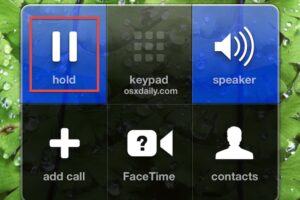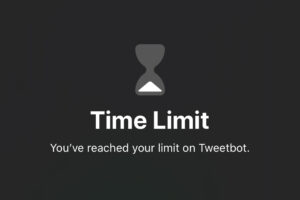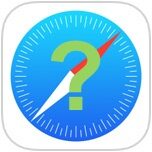3 façons de visualiser le contenu de Zip & Archive sans l'extraire dans Mac OS X
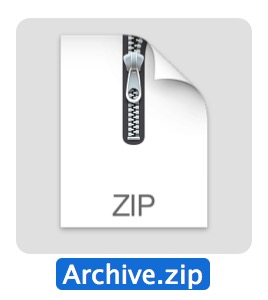 Vous vous demandez ce que contient le fichier zip ou l'archive que vous avez téléchargé, mais vous ne voulez pas l'extraire pour le découvrir ? Vous cherchez peut-être dans une liste d'archives un fichier spécifique que vous avez zippé il y a quelque temps, mais vous n'êtes pas sûr de savoir quelle archive le contient ? Vous pouvez facilement consulter les fichiers zippés et d'autres formats d'archives pour voir leur contenu sans avoir à les décompresser ou les décompresser, ce qui est un excellent moyen de vérifier si une archive particulière contient un fichier ou un dossier que vous recherchez, et de vous assurer que vous avez téléchargé le bon fichier.
Vous vous demandez ce que contient le fichier zip ou l'archive que vous avez téléchargé, mais vous ne voulez pas l'extraire pour le découvrir ? Vous cherchez peut-être dans une liste d'archives un fichier spécifique que vous avez zippé il y a quelque temps, mais vous n'êtes pas sûr de savoir quelle archive le contient ? Vous pouvez facilement consulter les fichiers zippés et d'autres formats d'archives pour voir leur contenu sans avoir à les décompresser ou les décompresser, ce qui est un excellent moyen de vérifier si une archive particulière contient un fichier ou un dossier que vous recherchez, et de vous assurer que vous avez téléchargé le bon fichier.
Il existe quelques moyens simples de visualiser le contenu d'un zip sur un Mac et nous en couvrirons trois, dont deux sont basés sur la ligne de commande centrée sur le zip et intégrés dans toutes les versions d'OS X (et de nombreuses autres variations unix et linux d'ailleurs), et une autre approche qui utilise un utilitaire tiers gratuit et Quick Look pour pouvoir jeter un coup d'œil rapide au contenu de n'importe quelle archive.
Visualisation du contenu des archives Zip avec les informations zip
La commande "zipinfo" est la plus instructive pour les fermetures éclair et peut-être la plus facile à retenir. Il suffit de la pointer vers un fichier zip et vous verrez la liste complète du contenu des archives, la taille de chaque élément de l'archive, le nombre de fichiers, la taille totale du zip, les autorisations de lecture/écriture/exécution par fichier, la date et l'heure de modification du fichier, le niveau de compression et l'efficacité de la compression, et bien sûr, les noms de fichiers. Toutes ces informations sont révélées sans décompression du zip.
zipinfo nomdel'archive.zip
Voici un exemple de la commande et quelques exemples de sortie, n'oubliez pas que la sortie a toujours l'air plus propre dans le terminal que sur une page web :
$ zipinfo archive.zip
Archive : archive.zip 1743 octets 5 fichiers
-rw-r--r-- 2.1 unx 4068 bX defN 11-May-13 14:25 magicsample.conf
-rw-r--r-- 2.1 unx 204 bX defN 16-Mai-13 09:38 magicfile
-rw-r--r-- 2.1 unx 132 bX defN 21-May-13 12:44 testingsomething.txt
5 fichiers, 4486 octets non compressés, 991 octets compressés : 77,9%
La commande zipinfo ne fonctionne que pour les archives zip et ne permet pas de visualiser le contenu des zip protégés par un mot de passe.
Vérifier le contenu d'une fermeture éclair avec la décompression
Une autre façon de voir le contenu des fermetures éclair est d'utiliser la commande familière "dézipper" avec un simple drapeau -l. Les informations communiquées ne sont pas aussi détaillées que dans le cas de "zipinfo", mais elles comprennent néanmoins des détails significatifs, notamment la taille du fichier, la date et l'heure de modification du fichier, le nombre total de fichiers et les noms de fichiers.
unzip -l nomd'archive.zip
Un exemple de sortie de la commande est présenté ci-dessous :
$ unzip -l archive.zip
Archive : archive.zip
Longueur Date Heure Nom
-------- ---- ---- ----
4068 05-11-13 14:25 magicsample.conf
204 05-16-13 09:38 magicfile
132 05-21-13 12:44 testingsomething.txt
-------- -------
4486 5 fichiers
Pour la plupart des utilisations, il est probablement préférable d'utiliser la commande zipinfo, si ce n'est pour sa simplicité, plutôt que pour le signalement étendu du contenu des archives. Un avantage de la décompression est qu'elle apparaît sur plus de plates-formes unix que zipinfo, ce qui signifie que vous devriez la trouver compatible avec presque tous les systèmes d'exploitation que vous rencontrez, alors que zipinfo n'est souvent pas aussi répandu. Néanmoins, zipinfo est inclus dans pratiquement toutes les versions de Mac OS X, donc si vous êtes principalement un utilisateur de Mac, vous ne devriez jamais avoir de problèmes pour l'utiliser, même si vous remontez dans le temps avec une toute première version d'OS X.
Si vous cherchez une solution globale pour visualiser le contenu de nombreux formats d'archives, utilisez l'utilitaire BetterZipQL que nous allons maintenant aborder.
Visualisation du contenu d'une archive sans extraction via Quick Look
Si vous préférez ne pas fouiller dans la ligne de commande, vous pouvez utiliser un plugin tiers gratuit Quick Look pour visualiser le contenu des fichiers zippés et de presque tous les autres fichiers d'archives sans les extraire. Appelé "BetterZip QuickLook Generator", le plugin est facile à installer et à utiliser, et il fonctionne avec les dernières versions d'OS X. BetterZipQL est excellent pour plusieurs raisons, il est rapide et simple à utiliser grâce à l'accès facile de Quick Look depuis la barre d'espacement, et il prend en charge bien plus que les zip, vous permettant de visualiser tous les formats d'archives suivants sans les extraire : ZIP, TAR, GZip, BZip2, ARJ, LZH, ISO, CHM, CAB, CPIO, RAR, 7-Zip, DEB, RPM, StuffIt's SIT, DiskDoubler, BinHex et MacBinary. Sympa, hein ?
Pour utiliser BetterZipQL afin de visualiser le contenu de tous ces formats d'archives, vous devez d'abord télécharger et installer BetterZipQL, voici comment faire, et comment l'utiliser une fois que vous avez suivi le processus d'installation simple :
- Téléchargez ici BetterZip pour Quicklook et décompressez-le
- Dans le Finder, appuyez sur Commande+Maj+G pour appeler Go To Folder et allez dans /Bibliothèque / QuickLook/
- Faites glisser le fichier BetterZipQL.qlgenerator décompressé dans le dossier /Library/QuickLook/
- Ouvrez le terminal et redémarrez le démon Quick Look pour que le plugin se charge :
- Trouvez n'importe quel fichier zip dans le Finder, sélectionnez-le, puis appuyez sur la barre d'espacement pour en visualiser le contenu
qlmanage -r
Le zip (ou autre archive) visualisé ressemblera à ce qui suit, vous pouvez interagir avec des dossiers et des hiérarchies pour approfondir les formats d'archives si vous le souhaitez :
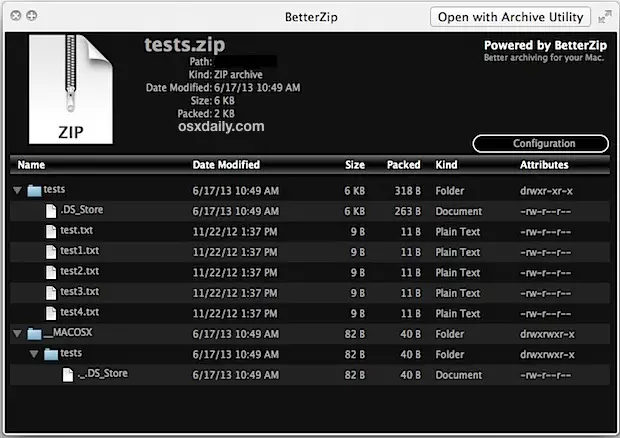
BetterZipQL est très bien mais l'interface est clairement conçue pour les versions antérieures d'OS X, elle semble donc un peu décalée par rapport aux apparences plus subtiles et plus légères des nouvelles versions de Quick Look. Néanmoins, il fonctionne toujours très bien et l'apparence funky et dépareillée n'est guère une raison pour ne pas le télécharger et utiliser le formidable utilitaire gratuit.
Qu'en est-il de la consultation des archives dans iOS ?
Pas sur un Mac, mais il faut quand même voir ce qu'il y a dans une archive ? Si vous êtes en déplacement avec un iPhone, iPad ou iPod touch et que vous souhaitez vérifier le contenu d'un zip, d'un rar, d'un sit ou de nombreux autres formats d'archives, vous pouvez utiliser l'excellent utilitaire gratuit WinZip pour visualiser le contenu. Il peut également ouvrir et extraire des zip et d'autres formats d'archives, vous pouvez en savoir plus sur les zip et iOS ici si cela vous intéresse.
Rendez-vous à Iphonologie pour le truc de zipinfo et pour trouver l'utilitaire de recherche rapide BetterZip. J'utilise l'outil unzip -l depuis des années et c'est toujours génial de trouver de nouvelles alternatives.